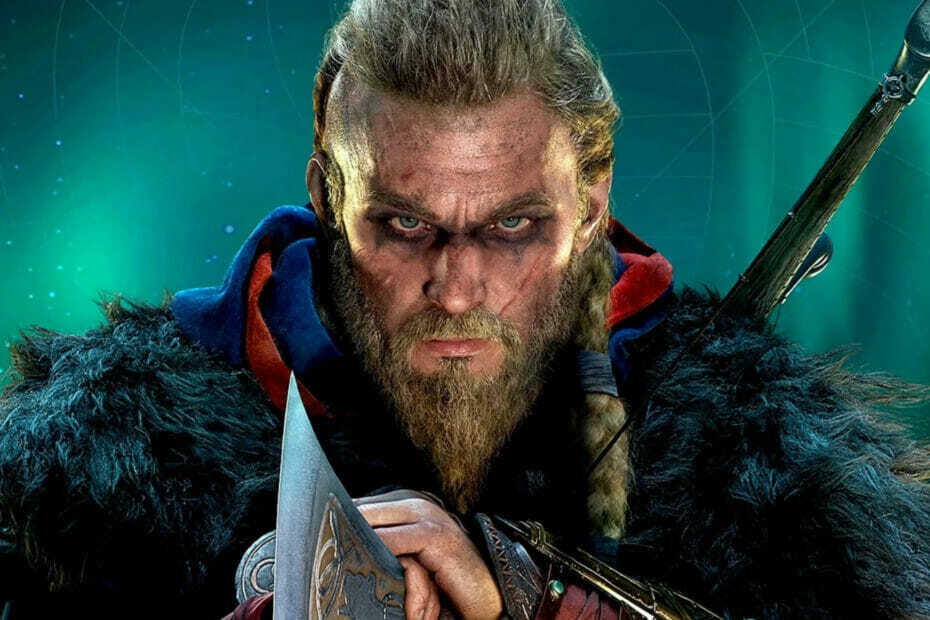- 시작시 Assassin 's Creed Black Flag 충돌은 손상된 게임 파일로 인해 발생합니다.
- 당신의 Assassin 's Creed Black Flag가 실행되지 않습니다. 드라이버가 최신 상태인지 확인하세요.
- 일부 사용자는 호환성 모드에서 게임을 설치하면 문제가 해결 될 것이라고 제안합니다.
- DLL 파일을 앱으로 대체하면 Assassin 's Creed Black Flag가 시작시 정지됩니다.

이 소프트웨어는 일반적인 컴퓨터 오류를 복구하고 파일 손실, 맬웨어, 하드웨어 오류로부터 사용자를 보호하고 최대 성능을 위해 PC를 최적화합니다. 3 가지 간단한 단계로 PC 문제를 해결하고 바이러스를 제거하십시오.
- Restoro PC 수리 도구 다운로드 특허 기술 (특허 가능 여기).
- 딸깍 하는 소리 스캔 시작 PC 문제를 일으킬 수있는 Windows 문제를 찾습니다.
- 딸깍 하는 소리 모두 고쳐주세요 컴퓨터의 보안 및 성능에 영향을 미치는 문제 해결
- Restoro는 0 이번 달 독자.
할때는 언제나 마이크로 소프트 새로운 Windows 버전이 나오면 많은 게임이 작동하지 않는 것은 거의 당연합니다.
이제 Assassin ’s Creed IV: Black Flag 게임의 문제에 대한 새로운 보고서가 있습니다. 영향을받은 사용자의 말은 다음과 같습니다.
저는 Win10 사용자이고 Assasins creed IV Black flag를 플레이하는 동안 심각한 문제가 있습니다. 이 게임은 이전 버전의 Windows에서 작동했지만 win10으로 업그레이드 한 후 작동하지 않습니다. 게임이 전혀 열리지 않습니다. 호환성 모드를 변경해 보았지만 여전히 작동하지 않습니다. 아이콘을 클릭하자마자 커서가 로딩 표시를 보여주고 멈추고 게임이 열리지 않습니다
우선, Windows 앱에 대한 문제 해결사를 실행해야하고 Windows Update뿐만 아니라 그래픽에서도 보류중인 업데이트를 확인합니다. 카드.
사용자에 따르면 Assassin ’s Creed 4 Black Flag에서 다양한 문제를 경험했습니다. 문제와 관련하여 사용자가보고 한 가장 일반적인 문제는 다음과 같습니다.
- Assassin ’s Creed Black Flag가 시작되지 않고 시작되지도 않습니다. 이것은 Assassin ’s Creed에서 비교적 일반적인 문제입니다. 이 문제를 해결하려면 관리자 또는 호환 모드에서 게임을 실행 해보십시오.
- Assassin ’s Creed Black Flag Windows 10 충돌 –이 문제가 발생하면 드라이버 문제 일 수 있습니다. 그래픽 카드 드라이버를 업데이트하고 문제가 지속되는지 확인하십시오.
- Assassin ’s Creed Black Flag가 응답하지 않고 시작됩니다. 이는이 오류의 변형 일 뿐이며이를 수정하려면 바이러스 백신이 어떤 식 으로든 게임을 방해하는지 확인해야합니다.
- Assassin Creed IV Black Flag 작동이 중지되었습니다. – 게임이 갑자기 작동을 멈춘 경우 문제가있는 타사 응용 프로그램 일 수 있으므로 반드시 제거하십시오. 문제가 계속되면이 문서의 다른 해결 방법을 시도해보십시오.
Windows 10에서 Assassin ’s Creed IV: Black Flag를 수정하려면 어떻게해야합니까?
1. 타사 드라이버 업데이트 프로그램 사용
Assassin ’s Creed 4 Black Flag가 시작되지 않으면 그래픽 카드 드라이버에 문제가있을 수 있습니다. 오래된 드라이버로 인해이 문제가 나타날 수 있습니다.
이 문제를 해결하려면 드라이버를 최신 상태로 유지하는 것이 좋습니다. 드라이버를 업데이트하는 방법을 보려면이를 수행하는 데 특화된 타사 프로그램을 사용해야합니다.
 게이머, 사진 / 비디오 프로듀서이거나 모든 종류의 집중적 인 시각적 워크 플로를 매일 처리한다면 그래픽 카드 (GPU)의 중요성을 이미 알고 계실 것입니다.모든 것이 원활하게 진행되고 모든 종류의 GPU 드라이버 오류를 방지하려면 완전한 몇 번의 클릭만으로 문제를 해결할 수있는 드라이버 업데이트 도우미입니다. DriverFix.드라이버를 안전하게 업데이트하려면 다음의 간단한 단계를 따르십시오.
게이머, 사진 / 비디오 프로듀서이거나 모든 종류의 집중적 인 시각적 워크 플로를 매일 처리한다면 그래픽 카드 (GPU)의 중요성을 이미 알고 계실 것입니다.모든 것이 원활하게 진행되고 모든 종류의 GPU 드라이버 오류를 방지하려면 완전한 몇 번의 클릭만으로 문제를 해결할 수있는 드라이버 업데이트 도우미입니다. DriverFix.드라이버를 안전하게 업데이트하려면 다음의 간단한 단계를 따르십시오.
- DriverFix 다운로드 및 설치.
- 소프트웨어를 시작하십시오.
- DriverFix가 모든 결함이있는 드라이버를 감지 할 때까지 기다리십시오.
- 이제 응용 프로그램에 문제가있는 모든 드라이버가 표시되며 수정하고 싶은 드라이버를 선택하기 만하면됩니다.
- 앱이 최신 드라이버를 다운로드하고 설치할 때까지 기다립니다.
- 재시작 변경 사항을 적용하려면 PC를 선택하십시오.

DriverFix
드라이버에 대해 걱정하지 않고 GPU 성능을 최고로 유지하십시오.
웹 사이트 방문
면책 조항: 특정 작업을 수행하려면이 프로그램을 무료 버전에서 업그레이드해야합니다.
2. 호환성 모드에서 게임 설치
- 제조업체 웹 사이트에서 게임을 다운로드합니다.
-
마우스 오른쪽 버튼으로 클릭 게임 설정 파일을 클릭하고 속성.
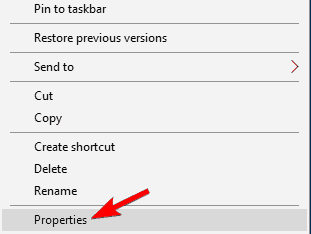
- 클릭 호환성 탭 체크 박스 이 프로그램을 호환 모드에서 실행하십시오.
- 이전 버전의 Windows를 선택하십시오.
- 클릭 대다 과 확인 변경 사항을 저장합니다.
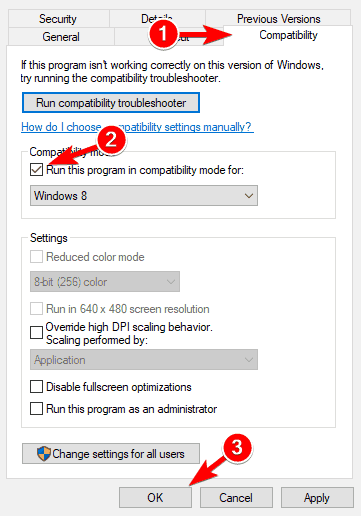
- 이 작업이 완료되면 게임을 다시 설치하십시오.
시도 할 수있는 것은 게임을 호환성 모드로 설치하고 도움이되는지 확인하는 것입니다.
3. 게임 파일의 무결성 확인
- 스타트 증기 게임 라이브러리로 이동합니다.
- 위치하고 있다 Assassin ’s Creed 4 블랙 플래그 목록에서 마우스 오른쪽 버튼을 클릭하십시오.
- 고르다 속성 메뉴에서.
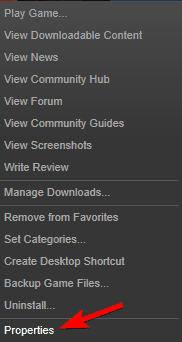
- 이제 다음으로 이동 로컬 파일 탭을 클릭하고 게임 파일의 무결성 확인 단추.
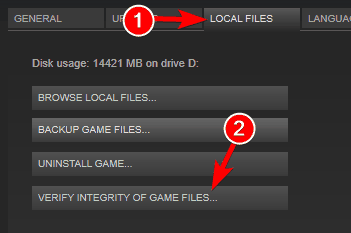
- 이제 확인 프로세스가 시작됩니다. 이 프로세스는 약 10 분 정도 걸릴 수 있으므로 중단하지 마십시오.
파일 손상으로 인해 Assassin ’s Creed 4 Black Flag에 문제가 발생할 수 있습니다.
게임 파일이 손상 될 수 있으며 문제를 해결하려면 게임 캐시의 무결성을 확인해야합니다. 이것은 다소 간단하며 다음 단계에 따라 수행 할 수 있습니다.
스캔이 완료되면 게임을 다시 실행하십시오. 스캔으로 문제가 해결되지 않으면 게임의 설치 디렉토리로 이동하여 다음 파일을 제거하십시오.
- AC4BFSP.exe
- DataPC.forge
- DataPC_patch.forge
그런 다음 파일의 무결성을 다시 확인하고 문제를 해결해야합니다.
4. DLL 파일 교체

- 이동:
C: \ Windows \ system32 - 사본 만들기 XAudio2_7.dll.
- 사본을 데스크탑에 저장하십시오.
- 찾기 발사통 폴더의 설치 폴더에 있습니다.
- 거기에서 찾을 수 있습니다 XAudio2_7.dllg 파일.
- 다음 경로에 복사하고 이전 파일을 바꿉니다.
C: \ Windows \ system32 - 그 후에 문제가 해결되어야합니다.
그 후에는 잘하고 게임이 제대로 작동해야합니다. 그러나 파일을 건강하게 유지하는 전용 .dll 파일 해결사를 사용하는 것이 좋습니다.
⇒ Restoro 받기
5. 바이러스 백신 확인

시스템 검사를 실행하여 잠재적 오류 발견

Restoro 다운로드
PC 수리 도구

딸깍 하는 소리 스캔 시작 Windows 문제를 찾습니다.

딸깍 하는 소리 모두 고쳐주세요 특허 기술 문제를 해결합니다.
Restoro Repair Tool로 PC 스캔을 실행하여 보안 문제 및 속도 저하를 일으키는 오류를 찾으십시오. 검사가 완료된 후 복구 프로세스는 손상된 파일을 새로운 Windows 파일 및 구성 요소로 대체합니다.
바이러스 백신 도구가 필요하지만 PC에서 Assassin ’s Creed 4 Black Flag를 실행할 수 없다면 바이러스 백신이 문제 일 수 있습니다.
때때로 타사 바이러스 백신 도구가 게임을 방해하여이 문제가 나타날 수 있습니다. 그러나 특정 바이러스 백신 기능을 비활성화하면 쉽게 해결할 수 있습니다.
그래도 문제가 해결되지 않으면 일시적으로 바이러스 백신을 사용 중지해야 할 수 있습니다. 바이러스 백신을 제거한 후에도 Windows Defender, 안전에 대해 걱정할 필요가 없습니다.
그러나 우리는 안티 바이러스 게임을 방해하지 않는 것으로 알려져 있습니다.
6. 문제가있는 응용 프로그램 제거

일부 사용자는 Samsung Link, WindowFX, Tweak7, ObjectDock과 같은 앱을 제거하여 게임과 명확한 연결이 없더라도 문제를 해결했다고 말했습니다.
이러한 파일을 제거하려면 제거 프로그램 소프트웨어를 사용하는 것이 가장 좋습니다. 익숙하지 않은 경우 제거 프로그램 소프트웨어를 통해 모든 파일 및 레지스트리 항목과 함께 PC에서 모든 응용 프로그램을 제거 할 수 있습니다.
게임을 방해하는 응용 프로그램이 있으면 다음을 사용하여 쉽게 제거 할 수 있습니다. 타사 도구 그것을 위해 만들어졌습니다.
7. 저장된 게임 파일 제거
- 이동
C: \ 프로그램 파일(x86) \ Ubisoft \ Ubisoft Game Launcher \ savegames \\ 
- 저장된 파일을 찾습니다.
- 이제 데스크탑으로 이동하십시오.
- 게임을 다시 시작하십시오.
Assassin ’s Creed 4 Black Flag를 시작할 수 없다면 게임 파일 저장 문제 일 수 있습니다. 때로는 저장 게임이 손상되어 게임이 실행되지 않을 수 있습니다.
게임은 손상된 저장 파일을로드하려고 시도하며 실행할 수 없기 때문에 게임이 중단됩니다. 그러나 저장된 게임 파일을 다른 위치로 이동하는 것만으로 문제를 해결할 수 있습니다.
8. 관리자 권한으로 게임 실행
- 게임의 바로 가기를 찾고 마우스 오른쪽 버튼으로 클릭 그것.
- 고르다 관리자 권한으로 실행 메뉴에서.

- 게임을 시작하고 문제가 지속되는지 확인하십시오.
문제가 지속되면 관리자 권한으로 게임을 실행하여 간단히 해결할 수 있습니다.
이 해결 방법이 효과가있는 경우 PC에서 Assassin ’s Creed 4 Black Flag를 시작할 때마다이를 사용해야합니다.
이것으로이 기사의 내용입니다. 이 문제는 많은 사용자를 괴롭 혔으므로이 멋지고 정교한 게임을 통해 해적 암살자 판타지를 살 수 없습니다.
불행히도 현재로서는 이것 만이 우리가 알고있는 가능한 수정 사항입니다. 추가 지침은 Ubisoft에서 직접 들어야합니다. 다른 사람을 알고 있다면 주저하지 말고 우리와 공유하십시오.
 여전히 문제가 있습니까?이 도구로 문제를 해결하세요.
여전히 문제가 있습니까?이 도구로 문제를 해결하세요.
- 이 PC 수리 도구 다운로드 TrustPilot.com에서 우수 등급 (이 페이지에서 다운로드가 시작됩니다).
- 딸깍 하는 소리 스캔 시작 PC 문제를 일으킬 수있는 Windows 문제를 찾습니다.
- 딸깍 하는 소리 모두 고쳐주세요 특허 기술 문제를 해결하는 방법 (독자 전용 할인).
Restoro는 0 이번 달 독자.